Kayıp / silinen verileri bilgisayardan, sabit sürücüden, flash sürücüden, hafıza kartından, dijital kameradan ve daha birçok şeyden kurtarın.
Photoshop Bozuk Dosyasını Düzeltmek için En İyi 3 Kullanışlı Yöntem
 Tarafından güncellendi Somei Liam / 20 Ara 2021 10:00
Tarafından güncellendi Somei Liam / 20 Ara 2021 10:00Neredeyse tüm insanlar Photoshop'u zaten yükledi ve denedi, çünkü bu programın grafik tasarım, fotoğraf düzenleme ve görüntü oluşturma söz konusu olduğunda mükemmel olduğunu inkar edemeyiz. Photoshop ile, özellikle fotoğraflar ve görüntüler için birçok düzenleme özelliğinin keyfini çıkarabilirsiniz. Logolar, gerçekçi tasarımlar, web sitesi tasarımları, 3B çizimler ve daha pek çok şey gibi. Aslında bir fotoğrafçı, grafik, reklam, meme tasarımcısı ve video oyunu sanatçısı için bu program, editör olarak hayatlarının bir parçası olmuştur.
Ama elbette her zaman yaşayacağımız beklenmedik durumlar olacaktır. En büyük sorunlardan biri, bozuk bir photoshop dosyası olacak. Sorular kesinlikle böyle gidecek, bu neden oluyor? Ve bunu nasıl düzelteceksin? Nasıl olduğunu bilmek ister misin? Bu yazıyı sonuna kadar okumaya devam edin.


Rehber Listesi
FoneLab Data Retriever - Kayıp / silinen verileri bilgisayardan, sabit sürücüden, flash sürücüden, hafıza kartından, dijital kameradan ve daha birçok şeyden kurtarın.
- Fotoğrafları, videoları, belgeleri ve daha fazla veriyi kolayca kurtarın.
- Kurtarma işleminden önce verileri önizleyin.
1. Photoshop Dosyası Neden Bozuk
Photoshop dosyaları da tıpkı diğerleri gibi savunmasızdır. Bu, bunun popüler bir araç olduğu ve bozulamayacağı anlamına gelmez. Bu aracın dosyaları bozulma gibi sorunlarla da karşılaşabilir. Ve en büyük ihtiyaçlardan biri de photoshop dosyasının bozulmasının nedenlerini veya nedenlerini belirlemektir. Aşağıdaki listeden dosyalarınızın neden bozulduğunu belirleyin.
Sebep #1.PSD dosyanızı çalışırken veya kaydederken ani elektrik kesintisi veya arızası.
Tipik olarak, işletim sistemleri karmaşıktır. Bilgisayar tamamen kapanmadan önce çalışan tüm görevlerin uygun şekilde kapatıldığından emin olmak için uygun bir kapatma işlemine ihtiyaçları vardır. Bu nedenle, ani bir elektrik kesintisi veya arızası olduğunda, büyük olasılıkla bilgisayarda ve verilerinde ciddi hasara neden olur.
Sebep #2. Dosya Kaydetme Hataları
Bir Photoshop dosyasını yanlış kaydetmek, kesin olan bir şey var ki, bir şeyler ters gidecek. Büyük olasılıkla, dosya bozulacaktır. Bir dosyayı yanlış kaydettiğinizde, her zaman bozulacaktır.
Neden #3. Uyumsuzluk
PhotoShop'un en son sürümünden düzenlenmiş veya kaydedilmiş bir PSD dosyasını eskisiyle açmaya çalıştığınızda, dosya bozulabilir.
Neden #3. Sabit diskle ilgili sorun
Veri kaybı, mantıksal veya fiziksel arıza nedeniyle bir sabit disk arızalandığında meydana gelebilir. Sabit disk sürücüsünün tüm içeriği bozulabilir veya kullanılamayabilir.
Neden #4. virüs saldırısı
Dosya bozulması sorunlarının en yaygın kaynağı bilgisayar virüsleridir. PSD, PSB ve PDD gibi Adobe Photoshop dosyaları virüs bulaşmasına karşı hassastır. Kodunuzu bilgisayar virüslerine ekleyerek uygulamalara ve dosyalara hızla bulaşabilirsiniz. Ayrıca, dosyanın bölümlerinin üzerine yazabilir veya yok edebilir.
Neden #5. Yazılım arızası
Adobe Photoshop gibi çoğu bilgisayar programlarında, çalışmayı durdurmalarına veya beklenmedik şekilde davranmalarına neden olan dahili hatalar bulunur. Yazılım başarısız olduğunda, dosyalar bozulabilir.
Bunlar, bir Photoshop dosyasının bozulmasının yalnızca birkaç veya 5 nedenidir. Aslında, hala birçoğu var, ancak yukarıdaki nedenler, bu tür bir sorunun genel nedenleridir. Ancak bu yazının bir sonraki bölümünde, kullanabileceğiniz ve size yardımcı olabilecek 3 çözüm sunacağız.
2. Bozuk Photoshop Dosyası Nasıl Onarılır
Sorun varsa mutlaka çözümü de vardır. Photoshop dosyanız bozulduğunda, bunu düzeltmenin her zaman bir yolu olacaktır. Aslına bakarsanız bir çok yöntem var. Bozuk bir photoshop dosyasını onarmanın yollarını görebilirsiniz.
Yöntem 1. En Son Sekmeyi Aç'ı kontrol edin
oldukça aşinasın Son aç özelliği, bir Photoshop kullanıcısıysanız. Photoshop dosyası bozulduğunda yalnızca birkaç dakika eskiyse, onu Son aç seçenek. Bozuk Photoshop dosyası Son sekmesinde görünüyorsa, onu açmalısınız. Dosya uygun şekilde açılırsa, kaydedebilirsiniz. Bu seçenek, Photoshop dosyaları yanlış dosya kullanımı nedeniyle bozulduysa değerlidir.
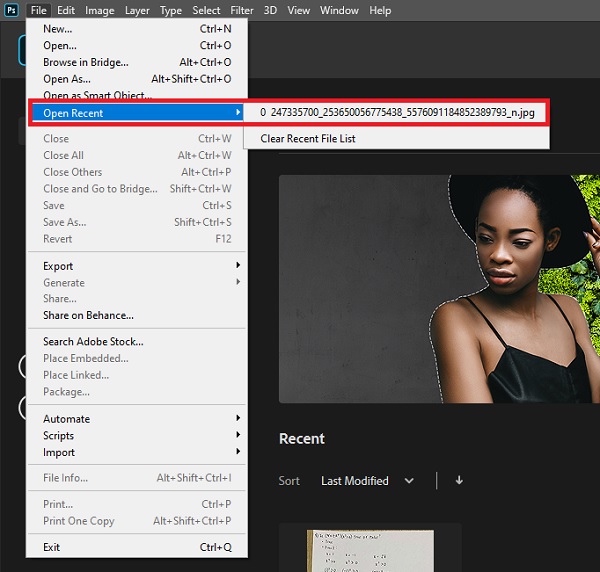
Yöntem 2. Photoshop Dosyalarını Bozulmuş Önceki Sürümlerden Onar
Bozuk dosyanın önceki sürümlerini geri yükleyerek sorunu düzeltmek veya onarmak mümkündür. Nasıl yapılacağına ilişkin aşağıdaki adımlara bakın.
Önceki Sürümden Bozuk Photoshop Dosyasını Onarma Adımları:
1. AdımGit dosya Gezgini ve bozuk dosyayı bulun, ardından sağ tıklayın.
2. AdımArdından, Önceki Sürümleri Geri Yükle seçenek. Ardından, tıklayın Restore hasarlı veya bozuk PSD dosyasının eski bir sürümünü bulduktan sonra.
3. AdımBundan sonra, onaylamak için tıklayın Restore.
4. AdımBelirli metin katmanlarının eksik yazı tipleri içerdiğini belirten bir mesaj açıldığında, Photoshop'u açın ve geri yüklenen PSD dosyasını tekrar açın, OK bazı metin katmanlarının eksik yazı tipleri içerdiğini belirten bir mesaj açıldığında.
5. AdımArdından, tüm katmanları kontrol edin, eksik kısımları katmanlarla işaretleyin. Son olarak, PSD dosyasını yeni bir dosya olarak kaydedin.

Yöntem 3. Bozuk PSD Dosyalarını Temp Dosyalarından Onar
Adobe Photoshop veya Windows sisteminizin beklenmedik bir şekilde çökmesi nedeniyle Photoshop dosyalarınızın bozulduğunu varsayalım. Bu durumda, geçici dosyaları kullanarak bozuk PSD dosyalarını kurtarmayı deneyebilirsiniz. Photoshop bozuk dosyanızı onarmak için aşağıdaki adımları görün ve izleyin.
1. AdımÖncelikle bilgisayarınızda Photoshop programını açın. Ardından, seçin fileto Dosya menüsünden.
2. AdımArdından, tıklayın Açılış ve .temp dosya uzantısını .psd ile değiştirin.
3. AdımBundan sonra, tıklarsanız kaydedilmemiş çalışmanıza bir kez daha erişebileceksiniz. Açılış.
4. AdımSon olarak, .temp dosyasından geri yüklenen bozuk PSD dosyalarını PC'nizdeki as.psd dosyaları olarak kaydedin.
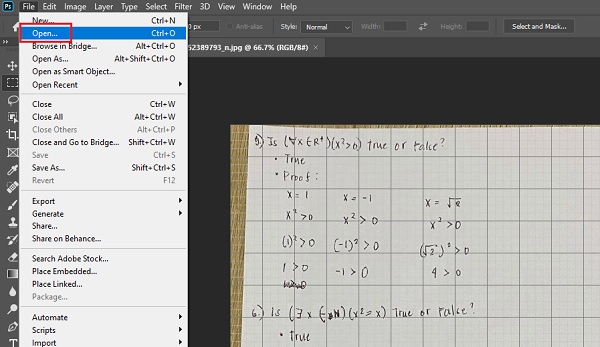
Bunlar artık bozuk bir photoshop dosyasını düzeltmenin 3 yöntemidir. Kaybolan veya silinen bozuk bir PSD dosyasını kurtarmanız gerekirse, FoneLab Data Retriever işleri halletmek için mükemmel bir yoldur.
FoneLab Data Retriever - Kayıp / silinen verileri bilgisayardan, sabit sürücüden, flash sürücüden, hafıza kartından, dijital kameradan ve daha birçok şeyden kurtarın.
- Fotoğrafları, videoları, belgeleri ve daha fazla veriyi kolayca kurtarın.
- Kurtarma işleminden önce verileri önizleyin.
3. Data Retriever ile Photoshop Dosyası Nasıl Kurtarılır
Bozuk bir dosya olduğunda, veriler de silinebilir. Ama merak etmeyin, FoneLab Data Retriever Kullanabileceğiniz en iyi programlardan biridir. güvenli bir araçtır ve uygun bir araçtır. bilgisayarınızdan silinen veya kaybolan verileri kurtarın. Photoshop programında bozuk dosyalar ve silinmiş görüntüler olduğunda, bu güvenilir aracı kullanarak bunları geri alın. Bunu yapmak için izleyebileceğiniz kolay adımlar aşağıdadır.
FoneLab Data Retriever ile Photoshop Dosyasını Kurtarma Adımları:
1. AdımÖncelikle FoneLab Data Retriever'ı bilgisayarınıza indirip kurun. Bu yükleme işlemi tamamlandıktan sonra araç otomatik olarak başlatılacaktır.

2. AdımArdından, kurtaracağınız veri türünü seçin. Photoshop olduğundan, Resim seçeneği. Ardından, taramak tarama işlemini başlatmak için
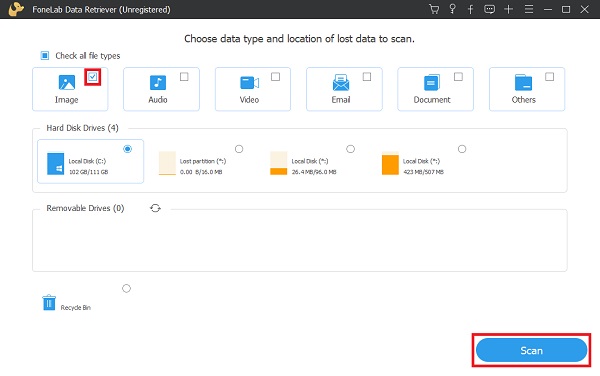
3. AdımTarama prosedürü tamamlandığında, bulun ve kontrol edin. PSD kurtarmak istediğiniz bozuk dosya. Seçtikten sonra, son olarak, Kurtarmak düğme. Kurtarma işlemi bitene kadar bekleyin, hepsi bu!

Silinen ve kaybolan tüm verileriniz FoneLab Data Retriever aracı kullanılarak kurtarılabilir. Ayrıca bozuk bir photoshop dosyanız varsa ve onu sildiyseniz, bu alternatif programı kullanarak yine de geri alabilirsiniz.
4. Bozuk Photoshop Dosyasının Nasıl Onarılacağı Hakkında SSS
1. Çevrimiçi olarak bozulmuş bir PSD dosyasını nasıl düzeltirim?
Bir masaüstü programı indirmeden bozuk PSD dosyalarını geri yüklemek için güvenilir bir çevrimiçi Adobe Photoshop onarım aracı deneyin. En ciddi veri bozulması durumlarında, PSD Repair Kit Online, hasarlı PSD dosya verilerinin onarılmasına yardımcı olabilir. Bunu yapmak için web tarayıcınızı açın ve Adobe Photoshop Onarım Aracına gidin, ardından bozuk dosyayı yükleyin. Bundan sonra, dosya 10 gün içinde sunucudan otomatik olarak kaldırılacaktır. Ardından, e-postanızı girin ve onarımı tamamlamak için ekrandaki talimatları izleyin. Son olarak, onarılan dosyayı ödeyin ve indirin.
2. Bir Photoshop dosyasını bozabilir miyim?
Kesinlikle evet! Bozuk PSD dosyasını bilgisayarınızın dosyalar uygulamasında bulup klavyenizde Alt (Windows) veya Option + Shift (Mac) tuşlarını basılı tutarken üzerine tıklayarak düzleştirilmiş bir kopyasını açmayı deneyebilirsiniz. Ayrıca, yukarıdaki yolları, düzeltmeleri veya yöntemleri izleyerek dosyanızın bozulmamasını sağlayabilirsiniz.
Son olarak, bilgisayarımızda bozuk bir dosya olmasını engelleyemeyiz. Bununla da her zaman karşılaşacağız, tıpkı yukarıda belirttiğimiz gibi. Ama neyse ki, bozuk photoshop dosyalarının nasıl düzeltileceği konusunda çözümlerimiz var. Ayrıca, size yardımcı olacak bir araç var, FoneLab Data Retriever - en iyi performansı için en iyi deneyimi yaşamanıza izin verir. Sonuçta, yine de senin seçimin.
FoneLab Data Retriever - Kayıp / silinen verileri bilgisayardan, sabit sürücüden, flash sürücüden, hafıza kartından, dijital kameradan ve daha birçok şeyden kurtarın.
- Fotoğrafları, videoları, belgeleri ve daha fazla veriyi kolayca kurtarın.
- Kurtarma işleminden önce verileri önizleyin.
